перевод demul 0.5.7 : 21.07.2012
Разработчик: Wind, CaH4e3, Ajax16384
Издатель: Demul ltd
Эмулятор: Dreamcast / Naomi / Naomi2 / Atomiswave / Hikaru / Gaelco
Язык интерфейса: английский, русский
Платформа: Windows XP, Windows 7 SP1 x32, x64
Сайт эмулятора demulПодготовка к запуску:1. Скачиваем и устанавливаем Demul 0.57:
Demul-0.57.torrent [51.54 Kb] (cкачиваний: 9609)2. Выбираем игру и
скачиваем.
Инструкция по настройке Dreamcast эмулятора - Demul
Перед запуском эмулятора необходимо удостовериться, что на компьютере установлены
MVC++ Redistributable Package и самый последний
DirectX.
Настройка плагинов: в зависимости от конфигурации вашего компьютера и формата образов выбираем следующие настройки:
Video plugin:Если ваша видеокарта поддерживает
DirectX11, то настоятельно рекомендуется выбрать плагин
gpuDX11.
GD-ROM plugin:Для запуска сжатых образов в формате
CHD необходимо выбрать плагин
gdrCHD.
Для запуска образов в формате
CDI/GDI необходимо выбрать плагин
gdrImage.
Далее нажимаем ОК и попадаем в главное окно эмулятора.
Заходим в
"Config -> Video", чтобы перейти к настройкам графики.
Настройка Video: рассмотрим основные настройки видео:
Windows resolution: выбор предпочитаемого разрешения экрана.
Use Fullscreen: для работы эмулятора в полноэкранном режиме.
Aspect Ratio: настройка соотношения сторон.
Для широкоформатного экрана (1280x720, 1920x1080) необходимо выбрать пропорции 16:9, для экрана типа "квадрат" (800х600, 1024х768) - 4:3.
Далее нажимаем
ОК и в главном окне эмулятора заходим в
"Config -> Controls" для настройки управления.
Настройка Controls: в разделе Dreamcast нажимаем на кнопку Joy 1 для настройки кнопок геймпада.
UP, DOWN, LEFT, RIGHT: крестовина, вверх, вниз, влево, вправо.
A, B, X, Y: кнопки, расположенные справа.
LTRIG, RTRIG: кнопки, расположенные с торца геймпада.
START: кнопка, расположенная посередине.
S1 UP, S1 DOWN, S1 LEFT, S1 RIGHT: аналоговый стик, вверх, вниз, влево, вправо.
В главном окне эмулятора заходим в
"Config -> GD-ROM" для настройки виртуального дисковода.
Настройка GD-ROM: нажимаем на кнопку
Select, чтобы загрузить образ с игрой в виртуальный дисковод. Выбранный файл-образ будет отображаться в поле
Image file —> ОК и переходим к завершающему этапу настройки эмулятора.
Завершение настроек: для запуска эмулятора требуется наличие файлов с настройками для
Sound и
Netplay.
Для создания настроек по умолчанию заходим в
"Config -> Sound", "Config -> Netplay" и нажимаем
ОК.
Для запуска эмуляции в главном окне эмулятора нажимаем
"File -> Run Dreamcast"Window resolution:разрешение окна.
Vsync: вертикальная синхронизация.
Use Fullscreen: использовать полноэкранный режим.
Aspect ratio: настройка соотношения сторон.
Stretch:растянуть изображение на весь экран, игнорируя соотношение сторон.
4:3: установить пропорции изображения в формате 4:3.
16:9: установить пропорции изображения в формате 16:9.
Internal resolution: настройка внутриигрового разрешения. Высокие настройки обеспечивают более качественное изображение, но снижают производительность.
Max layers: настройка максимального количества слоёв. Для большинства игр достаточно значения по умолчанию - 32. В некоторых случаях при проблемах с графикой необходимо повысить значение (например, для игры Nomal Soul). Увеличение значения может снизить производительность.
Shader effects: настройка шейдерных эффектов, которые различным образом влияют на изображение. Может снизить производительность.
1-pass: применение первого шейдерного фильтра.
2-pass: применение второго шейдерного фильтра. Позволяет комбинировать различные шейдерные эффекты или усилить обработку одного и того же шейдерного эффекта.
Hacks: читы
Disable Auto Sort: отключить автоматическую сортировку текстур. Может увеличить производительность, но в большинстве случаев приводит к проблемам с графикой.
Network Sort: может повысить производительность при использовании 32 слоёв и больше. Примечание: процесс компилирования шейдеров занимает некоторое время (требуется до 2 минут для 64 слоёв). В некоторых играх могут возникнуть проблемы с графикой.
Disable Opaque Modifier: отключение теней на непрозрачных текстурах. Может повысить производительность для владельцев слабых видеокарт в некоторых играх, например Dave Mirra Freestyle BMX.
Disable Translucent Modifier: отключение теней на полупрозрачных текстурах. Может повысить производительность для владельцев слабых видеокарт
в некоторых играх,
например Jet Set Radio.
Rotate: настройка поворота изображения.
0: не поворачивать изображение.
90: повернуть изображение на 90 градусов.
180: повернуть изображение на 180 градусов.
270: повернуть изображение на 270 градусов.
Disable auto rotate: отключить автоматическое поворачивание изображения.
Настройки раздела Sound:
Disable Sound: отключить звук.
Disable CDDA: отключить проигрывание музыки в формате CDDA.
Disable DSP: отключить DSP. Отвечает за обработку звука, например делает звук более объёмным.
Record Sound: включить запись звука.
Buffer size: настройка размера буфера.
Настройки раздела GD-ROM:
Image file: путь к файлу-образу с игрой.
Select: выбрать файл-образ с игрой.
Eject: извлечь файл-образ из виртуального дисковода.
Popup this window before start emulation: открывать это окно перед запуском эмуляции.
Настройки раздела Netplay:
Enable netplay: включить возможность сетевой игры.
Disable players swap: исправляет проблемы с управлением для игровых автоматов Sega Model 3.
Override emulator name: включение данной опции позволяет обойти ограничения серверов kaillera.
Настройки раздела Controls:
Dreamcast: настройка управления для эмуляции Dreamcast.
Arcade: настройка управления для эмуляции игровых автоматов.
System Board: настройка служебного управления для игровых автоматов.
Global / hot keys: Общее / настройка горячих клавиш
Save State: настройка клавиши для быстрого сохранения.
Load State: настройка клавиши для быстрой загрузки.
Next State: настройка клавиши переключения на следующий слот для быстрого сохранения/загрузки.
Prev State: настройка клавиши переключения на предыдущий слот для быстрого сохранения/загрузки.
Dead Zone: настройка мёртвой зоны. Настройка управления Dreamcast:
UP, DOWN, LEFT, RIGHT: крестовина, вверх, вниз, влево, вправо.
A, B, X, Y: кнопки, расположенные справа.
LTRIG, RTRIG: кнопки, расположенные с торца геймпада.
START: кнопка расположенная посередине.
S1 UP, S1 DOWN, S1 LEFT, S1 RIGHT: аналоговый стик, вверх, вниз, влево, вправо.
Alternative settings: использование альтернативных настроек управления
(для быстрого переключения между различными настройками управления.)
Настройка раздела Paths and Plugins:
Video Plugin: выбор плагина видео.
Sound Plugin: выбор плагина звука.
GD-ROM Plugin: выбор плагина дисковода.
gdrCHD: для запуска сжатых образов в формате CHD.
gdrDemul: для запуска дисков Dreamcast с помощью дисковода ПК.
gdrImage: для запуска образов в формате CDI/GDI.
Multi-threaded GD-ROM mode (need restart): многопоточный режим GD-ROM
(для применения опции требуется перезапустить эмулятор).
Netplay: настройки сетевой игры.
Activate BBA (need install OpenVPN): активировать BBA
(для работы необходимо установить OpenVPN).
Control Plugin: выбор плагина управления.
Plugin path: путь к каталогу с плагинами.
Roms and Bioses paths: настройки путей к файлам ROM и BIOS.
Nvram path: путь к каталогу с Nvram.
Настройки раздела Maple Device Manager:
Port A/B/C/D: выбор устройства для порта A/B/C/D.
NONE: устройство отсутствует.
Controller: геймпад.
Keyboard: клавиатура.
Lightgun: световой пистолет.
Mouse: мышь.
Подключение дополнительных аксессуаров:
NONE: устройство отсутствует.
VMS: модуль карты памяти.
VMU: модуль карты памяти с экраном (Visual Memory Unit).
В некоторых играх, например, Resident Evil, на экране отображается здоровье персонажа и количество боеприпасов.
PURUPURU: модуль вибро отдачи.
vms00.bin: файл, в котором хранятся данные карты памяти
(находится в каталоге memsaves).
Edit: открыть редактор карты памяти.
VMU Screen Disable: отключить экран VMU.
Настройки редактора VMS:
Create VMS: создать карту памяти.
Select VMS: выбрать карту памяти.
Format VMS: форматировать карту памяти.
Остальные настройки раздела Config:
Dreamcast BIOS:настройки BIOS для эмуляции Dreamcast.
Naomi BIOS: настройки BIOS для эмуляции игровых автоматов Naomi.
Hikaru BIOS: настройки BIOS для эмуляции игровых автоматов Hikaru.
CPU Mode: режим эмуляции процессора.
Interpreter: интерпретатор.
DynaRec: динамический рекомпилятор.
Video Mode: режим вывода изображения.
Naomi Mode: настройки эмуляции для игровых автоматов Naomi.
LLE MIE: использовать низкоуровневую эмуляцию MIE.
15Khz: переключение вывода режима видеосигнала.
Требуется для запуска некоторых игр.
31Khz: переключение вывода режима видеосигнала.
Требуется для запуска некоторых игр.
Dreamcast Region/Broadcast: настройки региона и стандарта изображения.
Подробное описание настроек меню
Run Dreamcast: запустить эмуляцию Dreamcast.
Run Naomi/Naomi2: запустить эмуляцию игровых автоматов Naomi/Naomi2.
Run Atomiswave: запустить эмуляцию игровых автоматов Atomiswave.
Run Hikaru: запустить эмуляцию игровых автоматов Hikaru.
Run Gaelco: запустить эмуляцию игровых автоматов Gaelco.
Reset: перезапустить эмуляцию.
Pause: приостановить эмуляцию.
Stop: остановить эмуляцию.
Save States: выбор слота для быстрого сохранения/загрузки.
Exit: закрыть эмулятор.
Запуск игры:
1. Запускаем Demu (проверяем, что в настройках раздела GD-ROM режим gdrImage)
2. Конфигурация —> GD-ром —> select
3. Выбираем образ с игрой (cdi, mds, ccd, nrg, gdi, cue)
4. файл —> запуск Dreamcast
5. Если всё удачно нам понадобятся сэйвы
Настройка карты памяти для сохранений игр
1 вариант
1. В папке, где находится эмулятор demul, удалить файл "Demul.txt".
2. Зайти в "конфигурации gd ром" и появится окно.
Образ игры не должен находится в поле, иначе Вы не сможете зайти в биос.
3. Потом запустите demul (после запуска появится тот файл который вы удалили), и зайдите в биос эмулятора проверте карты памяти.
2 вариант
1. Зайти в конфигурацию менеджера карты памяти, откроется окно.
2. Выбрать editоткроется другое окно —> select vmu.
3. В папке memsaves находятся файлы кп и тут указать файл карты памяти, соответственно каждому слоту.




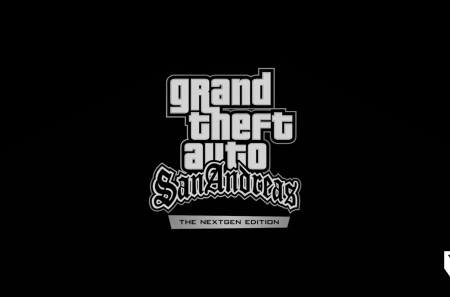









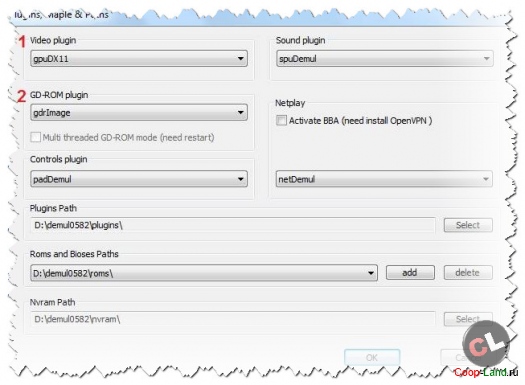





 Godzilla x Kong: Titan Chasers – бесплатная MM ...
Godzilla x Kong: Titan Chasers – бесплатная MM ...
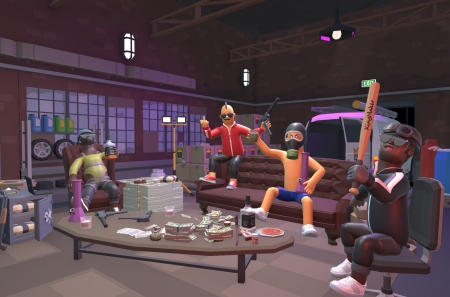 Plan B – кооперативный симулятор криминального ...
Plan B – кооперативный симулятор криминального ...
 Requisition VR: Hunt & Extract – постапокалипт ...
Requisition VR: Hunt & Extract – постапокалипт ...
 CarX Drift Racing Online 2 – новая часть гоноч ...
CarX Drift Racing Online 2 – новая часть гоноч ...
 SWORD OF JUSTICE – бесплатная MMORPG без утоми ...
SWORD OF JUSTICE – бесплатная MMORPG без утоми ...
 10 видеоигр, которые нужно СРОЧНО запретить в ...
10 видеоигр, которые нужно СРОЧНО запретить в ...
 Skopje '83 – стилизованный под комикс зомби-шу ...
Skopje '83 – стилизованный под комикс зомби-шу ...
